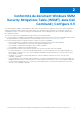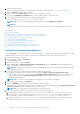Users Guide
Table Of Contents
- Dell Command | Configure Guide de l’utilisateur de la version 4.5
- Table des matières
- Présentation de Dell Command | Configure 4.5
- Conformité du document Windows SMM Security Mitigations Table (WSMT) dans Dell Command | Configure 4.5
- Utilisation de l’interface utilisateur pour Dell Command | Configure 4.5
- Accès à Dell Command | Configure dans le système Windows
- Accès à Dell Command | Configure sous Linux
- Fichiers et dossiers de Dell Command | Configure
- Accès à l’interface graphique Dell Command | Configure
- Création d'un progiciel BIOS à l'aide de l'interface GUI
- Configurer les paramètres généraux
- Options de configuration
- Paramétrage des mots de passe de configuration, du système et de disque dur
- Effacement des mots de passe de configuration, du système et du lecteur de disque dur avec le mot de passe existant
- Écran Protection par mot de passe
- Configuration de l'option autoon
- Configuration des profils BIOSConnect
- Configuration de l'option bootorder
- Écran Séquence de démarrage
- Ajout d'un nouveau périphérique à l'ordre de démarrage
- Type d'ordre de démarrage
- Configuration de l'option primarybatterycfg
- Configuration de l'option advbatterychargecfg
- Configuration de l'option peakshiftcfg
- Option de configuration de mot de passe
- Configuration de l'option keyboardbacklightcolor
- Gestion avancée des systèmes
- Validation de l'option du BIOS
- Exportation de la configuration du BIOS
- Configuration du système cible
- Informations de journal dans l'historique de progiciel
- Scénarios de dépannage de Dell Command | Configure 4.5
Utilisation de l’interface utilisateur
pour Dell Command | Configure 4.5
Dell Command | Configure L’interface graphique (interface utilisateur de Dell Command | Configure ) affiche toutes les configurations
du BIOS prises en charge par Dell Command | Configure . À l’aide de l’interface utilisateur de Dell Command | Configure , vous pouvez
effectuer les opérations suivantes :
● Créer la configuration du BIOS pour les systèmes clients. Pour plus d'informations, voir Création d'un progiciel BIOS à l'aide de
l'interface utilisateur graphique.
● Valider la configuration du BIOS par rapport à la configuration BIOS du système hôte. Pour plus d'informations, voir Validation de
l'option BIOS.
● Exportez les configurations du BIOS personnalisées en tant que fichier de configuration (INI ou CCTK), fichier exécutable autonome
(SCE), script shell ou rapport. Pour en savoir plus, voir la section Exportation de la configuration du BIOS.
REMARQUE : Pour appliquer la configuration à l’aide de l’interface de ligne de commande (CLI) de Dell Command | Configure ,
exécutez le fichier requis (INI, CCTK, ou SCE).
REMARQUE : ce système n'étant pas équipé d'un BIOS conforme à WMI-ACPI, les fonctionnalités disponibles sont donc limitées.
Mettez à jour le BIOS avec une version compatible, si disponible. Pour plus d’informations, voir les notes de mise à jour
Dell Command | Configure.
Sujets :
• Accès à Dell Command | Configure dans le système Windows
• Accès à Dell Command | Configure sous Linux
• Fichiers et dossiers de Dell Command | Configure
• Accès à l’interface graphique Dell Command | Configure
• Création d'un progiciel BIOS à l'aide de l'interface GUI
• Gestion avancée des systèmes
• Validation de l'option du BIOS
• Exportation de la configuration du BIOS
• Configuration du système cible
• Informations de journal dans l'historique de progiciel
Accès à Dell Command | Configure dans le système
Windows
1. Cliquez sur l’icône Windows.
2. Exécutez Dell Command | Configure.
Accès à Dell Command | Configure sous Linux
Accédez au répertoire /opt/dell/dcc.
REMARQUE :
Sur les systèmes exécutant Ubuntu Core, Dell Command | Configure est accessible à partir de tout emplacement en
utilisant la commande suivante : dcc.cctk.
3
8 Utilisation de l’interface utilisateur pour Dell Command | Configure 4.5